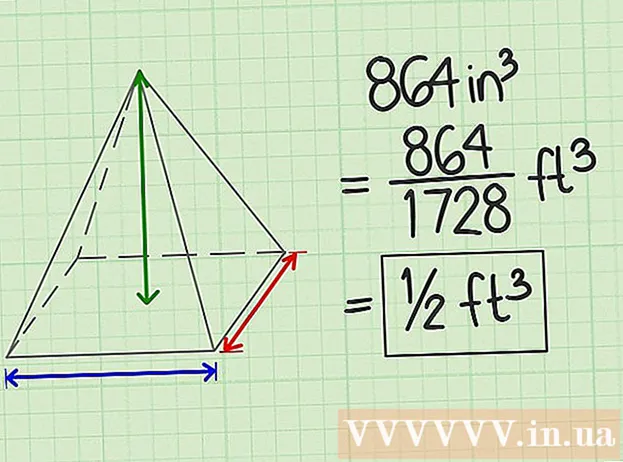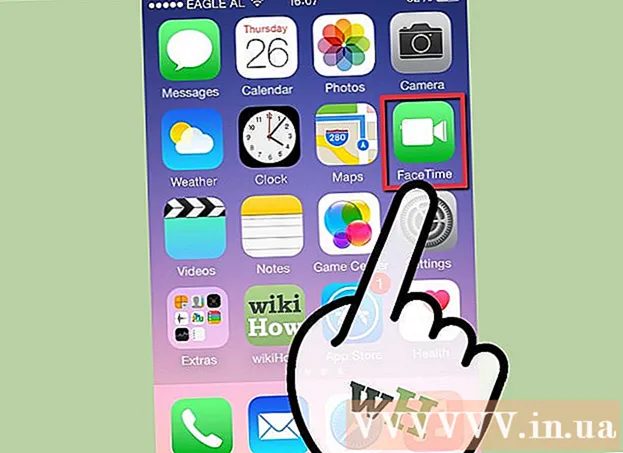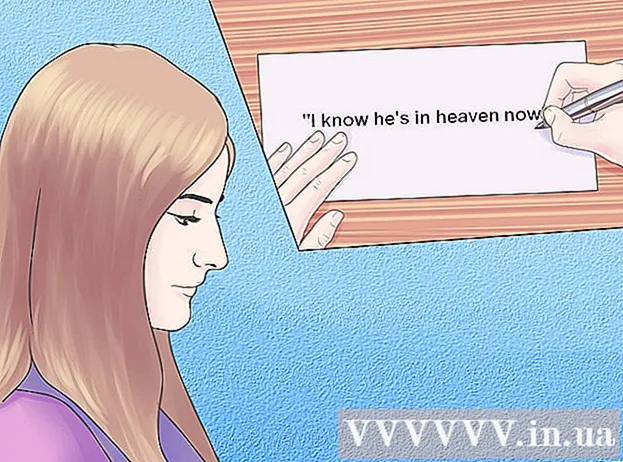लेखक:
Monica Porter
निर्माण की तारीख:
14 जुलूस 2021
डेट अपडेट करें:
25 जून 2024

विषय
घर पर या काम पर, एक तेज़ और कुशल इंटरनेट कनेक्शन रोजमर्रा की जिंदगी में एक महत्वपूर्ण भूमिका निभाता है। धीमा और कमजोर नेटवर्क आपको निराश करता है, बिना संतुष्ट हुए पैसे खो देता है। जैसा कि घर और काम पर अधिक से अधिक इंटरनेट डिवाइस हैं, इंटरनेट की गति बढ़ाना पहले से कहीं अधिक महत्वपूर्ण है। इंटरनेट की गति बढ़ाने के लिए चरण 1 देखें और डिवाइस के नेटवर्क कनेक्शन के प्रदर्शन को अधिकतम करें।
कदम
भाग 1 का 3: हार्डवेयर और सेवा परीक्षण
गति परीक्षण का प्रयास करें। वहाँ कई मुफ्त ऑनलाइन उपकरण हैं जो आपको अपने इंटरनेट की गति का परीक्षण करने की अनुमति देते हैं। अपने पसंदीदा खोज इंजन पर कीवर्ड "गति परीक्षण" ढूंढें और कुछ सेवाएं चलाएं। गति परीक्षण चलाने के लिए आपको एक प्लगइन स्थापित करने की आवश्यकता हो सकती है।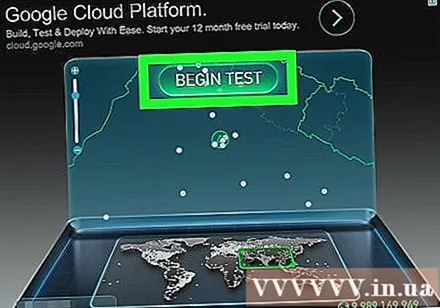
- जब आप एक ही सेवा का दो बार परीक्षण करेंगे, तब भी अलग-अलग परीक्षण सेवाएँ अलग-अलग परिणाम देंगी। यह समझने योग्य है क्योंकि परीक्षण सर्वर कई अलग-अलग क्षेत्रों में स्थित है और ऑनलाइन लोगों की संख्या नेटवर्क की गति को प्रभावित कर सकती है। कई बार जांच करना और फिर उन्हें औसत करना सबसे अच्छा है।
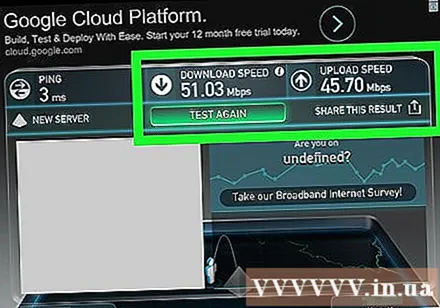
अपने नेटवर्क की गति के परिणामों की तुलना करें कि आप कितना भुगतान करते हैं। जिस पैकेज की आप सदस्यता लेते हैं, उसकी गति की जाँच करें। कई सेवा प्रदाता गति को "एक विशिष्ट संख्या" तक रिपोर्ट करते हैं, जिसका अर्थ है कि वे इस बात की गारंटी नहीं दे सकते हैं कि गति हमेशा उच्च होती है।- यदि आपके द्वारा सदस्यता की जाने वाली पैकेज गति की तुलना में नेटवर्क लगातार धीमा हो रहा है, तो कृपया ग्राहक सेवा पक्ष से संपर्क करें और आपके द्वारा भुगतान की गई राशि से मिलान करने के लिए शुल्क में कमी या गति वृद्धि का अनुरोध करें।
- यदि इंटरनेट को कुछ समय में अपग्रेड नहीं किया गया है, तो आप उचित मूल्य पर एक उच्च गति पैकेज पा सकते हैं। अधिक जानकारी के लिए अपने स्थानीय आपूर्तिकर्ता से संपर्क करें।
- मेगाबिट / मेगाबाइट के जाल में न पड़ें। नेटवर्क सेवा प्रदाता के विज्ञापन सभी मेगाबाइट होते हैं, मेगाबाइट नहीं। 1 मेगाबाइट (एमबी) में 8 मेगाबिट्स (एमबी) हैं, यदि आपकी योजना 25 मेगाबिट्स प्रति सेकंड (एमबीपीएस) है, तो वास्तव में गति केवल 3 मेगाबाइट प्रति सेकंड (एमबीपीएस) है।

मॉडेम को बंद करें और रिबूट करें। कभी-कभी बस एक रीसेट आपके इंटरनेट की गति में काफी सुधार कर सकता है। आप राउटर को चालू और बंद कर सकते हैं यह देखने के लिए कि क्या यह काम करता है। बस यह सुनिश्चित कर लें कि यदि आप रीसेट के बाद कंप्यूटर से उन्हें दर्ज करने के लिए कहते हैं तो आप अपनी साख याद रखें।
वाई-फाई चैनल बदलें। यदि आपके भवन में एक से अधिक व्यक्ति एक ही वाई-फाई चैनल का उपयोग करते हैं, तो आपको नेटवर्क गति में ध्यान देने योग्य गिरावट दिखाई देगी। कई उपयोगकर्ताओं के बिना चैनल के लिए स्कैन करने के लिए मैक के लिए PC और KisMAC या WiFi स्कैनर के लिए inSSIDer जैसे प्रोग्राम का उपयोग करें। हस्तक्षेप को कम करने और नेटवर्क की गति में सुधार करने के लिए चैनलों में से एक पर स्विच करें।- यदि आप एक चैनल खुला देखते हैं, तो इंटरनेट की गति बढ़ाने के लिए उस पर स्विच करें। आपको अपने राउटर के दस्तावेज़ीकरण का उल्लेख करना चाहिए या अपने राउटर को एक्सेस करने और चैनलों को बदलने का तरीका जानने के लिए सहायता पृष्ठ देखना चाहिए।
वायरलेस राउटर और कंप्यूटर स्थान बदलें। यदि आप वाई-फाई राउटर के माध्यम से नेटवर्क से कनेक्ट करते हैं, तो एक खराब सिग्नल नेटवर्क को धीमा कर सकता है या नेटवर्क को गिरा सकता है। सिग्नल को बढ़ाने के लिए राउटर के करीब बैठें, या राउटर के करीब कंप्यूटर को रखें।
- यदि राउटर पुराना है, तो आप इसे बदल सकते हैं। पुराने उपकरणों की तुलना में नए डिवाइस कनेक्टिविटी और गति के मामले में काफी सुधार करते हैं।
- केबल जो DSL मॉडेम को वायरलेस राउटर से जोड़ता है जो गंदा, धूल भरा या ढीला है, नेटवर्क की गति को भी काफी कम कर देता है। आप कनेक्शन पोर्ट पर गंदगी को उड़ाने के लिए इलेक्ट्रॉनिक्स स्टोर्स पर एयर कंप्रेशर्स खरीद सकते हैं।
- हीट ओवरलोड से बचने के लिए बिजली के उपकरणों को अच्छी तरह हवादार जगह पर रखें।
वाई-फाई के बजाय ईथरनेट का उपयोग करने का प्रयास करें। यदि संभव हो, तो संभव के रूप में कई जुड़े उपकरणों को कठोर करें। यह हार्ड-संलग्न उपकरणों के लिए इंटरनेट की गति में सुधार करेगा, और वायरलेस डिवाइस जैसे टैबलेट, फोन के साथ संघर्ष को कम करेगा।
नेटवर्क सुरक्षा। यदि आप अपने वायरलेस नेटवर्क के लिए एक पासवर्ड सेट नहीं करते हैं, तो न केवल आप खुद को ट्रैक करने की अनुमति देंगे, बल्कि दूसरों को भी इसे स्वतंत्र रूप से उपयोग करने का अवसर देंगे, अर्थात वे आपके बैंडविड्थ को चुरा सकते हैं। यह वायरलेस नेटवर्क को ठीक से संरक्षित करने के लिए सबसे अच्छा है, खासकर भीड़-भाड़ वाले अपार्टमेंट में।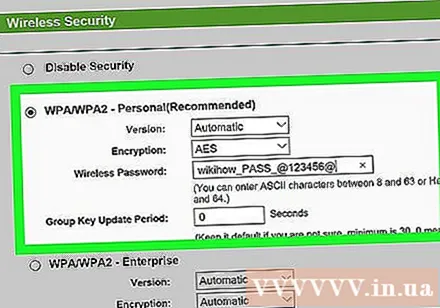
यदि डीएसएल मौजूद है तो फिल्टर की जांच करें। डीएसएल सक्षम होने के साथ, फोन जैक से तारों को आयताकार फिल्टर बॉक्स के एक तरफ से कनेक्ट करें। दूसरे पक्ष में 2 यहाँ, फोन के लिए 1 तार और मॉडेम के लिए 1 तार होगा। यदि लैंडलाइन पर DSL कनेक्शन का उपयोग किया जाता है, तो सुनिश्चित करें कि आपके पास सिग्नल की गति को अनुकूलित करने के लिए एक उच्च गुणवत्ता वाला फ़िल्टर है।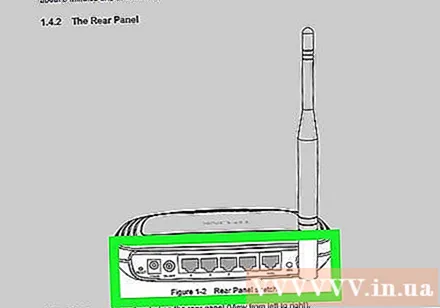
एक ही समय में कई डिवाइस चलाने से बचें। उपयोग में न होने पर स्मार्टफोन, टैबलेट, स्मार्ट टीवी और अन्य डिवाइस बंद कर दें। यदि कई उपकरणों को एक साथ इंटरनेट से जानकारी मिलती है, विशेष रूप से वीडियो देखने या गेम खेलने के लिए, नेटवर्क की गति बहुत धीमी है।
डेटा सीमा की जाँच करें। कई सेवा प्रदाताओं के पास डेटा सीमाएं हैं जो तुरंत उपलब्ध नहीं हैं। यदि आपने अपनी सीमा पार कर ली है, तो यह जांचने के लिए अपने खाता पृष्ठ पर साइन इन करें या ग्राहक सेवा से संपर्क करें। आम तौर पर, सीमा का उपयोग करते समय, महीने के अंत तक नेटवर्क की गति कम हो जाएगी। विज्ञापन
भाग 2 का 3: अपने ब्राउज़र और ऑपरेटिंग सिस्टम को साफ करें
वायरस और मैलवेयर के लिए स्कैन करें। वायरस, एडवेयर और अन्य मैलवेयर आपके इंटरनेट की गति और कंप्यूटर की गति को काफी कम कर सकते हैं। आपको यह सुनिश्चित करने के लिए नियमित रूप से अपने सिस्टम को स्कैन करने की आवश्यकता है कि यह वायरस या मैलवेयर से संक्रमित नहीं है।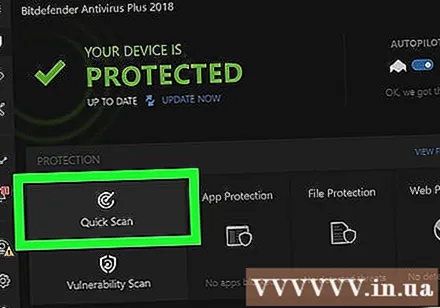
- यदि आपके पास एंटी-वायरस सॉफ़्टवेयर स्थापित नहीं है, तो तुरंत एक इंस्टॉल करें और इसे नियमित रूप से अपडेट करने के लिए याद रखें।
- एंटी-वायरस प्रोग्राम हमेशा हर समस्या का पता नहीं लगाते हैं, इसलिए जिद्दी मैलवेयर के लिए स्पायबोट या मालवेयरबाइट जैसे कार्यक्रमों के साथ स्कैन करें।
ब्राउज़र कैश साफ़ करें। जब आप वेब सर्फ करते हैं, तो ब्राउज़र अगली बार आपके द्वारा विज़िट किए जाने वाले पेज को तेजी से लोड करने के लिए पेज की जानकारी को सहेजता है। समय के साथ, अधिक जानकारी जो संग्रहीत की जाती है, ब्राउज़र की गति को धीमा कर देती है। कैश को साफ़ करना आपके ब्राउज़र के प्रदर्शन में सुधार कर सकता है जब यह धीरे-धीरे चल रहा है।
- किसी भी ब्राउज़र या डिवाइस की कैश मेमोरी को खाली करने के लिए इस गाइड का पालन करें।
ब्राउज़र टूल को अनइंस्टॉल करें। ब्राउज़िंग के वर्षों के बाद, इतने सारे उपकरणों के साथ, अब उनमें से कुछ (या सभी) से छुटकारा पाने का समय है। वे उपकरण जो ब्राउज़र प्रदर्शन को कम करते हैं और अक्सर विज्ञापनों और सूचनाओं का अनुरोध करके बैंडविड्थ की खपत करते हैं।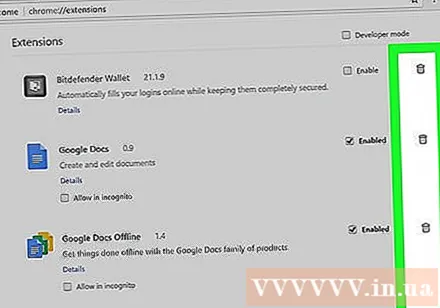
- किसी भी वेब ब्राउज़र से टूल को निकालने का तरीका जानने के लिए इंटरनेट पर लेख देखें।
ब्राउज़र अपडेट। ब्राउज़र लगातार विकसित हो रहे हैं, और नए संस्करण अक्सर पुराने संस्करणों की तुलना में बेहतर प्रदर्शन प्रदान करते हैं। जांचें कि वर्तमान संस्करण नवीनतम संस्करण है या नहीं, और यदि नहीं तो इसे अपडेट करें।
- इंटरनेट एक्सप्लोरर को अपडेट करें
- Google Chrome अपडेट करें
- फ़ायरफ़ॉक्स अपडेट करें
वेब ब्राउज़र बदलें। यदि आप अपने ब्राउज़र में बहुत सारे टूल और प्लग इन इंस्टॉल करते हैं, तो पूरे टूल को हटाने की कोशिश करने के बजाय नए ब्राउज़र पर स्विच करना सबसे अच्छा है। कुछ ब्राउज़र काफी तेज़ हैं, आप प्रदर्शन में उल्लेखनीय वृद्धि देखेंगे।
हार्ड ड्राइव की सफाई। एक धीमा कंप्यूटर वेब सर्फिंग के अनुभव को नकारात्मक रूप से प्रभावित करेगा, जिससे आपको लगता है कि नेटवर्क धीमा है। कृपया हार्ड ड्राइव में पुराने डेटा को साफ करने के लिए इंटरनेट पर लेख देखें।
डिवाइस को अक्सर बंद करें। हैकिंग या स्टालिंग से बचने के लिए, आपको हर दिन अपने कंप्यूटर को बंद कर देना चाहिए। सभी कार्यक्रमों के लिए स्वचालित सुरक्षा अपडेट चालू करें।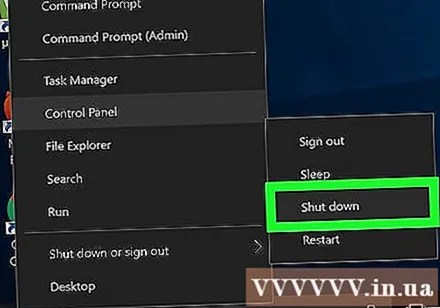
बैंडविड्थ-खपत कार्यक्रमों की स्थापना रद्द करें। हो सकता है कि आपके कंप्यूटर ने आपके ज्ञान के बिना बैंडविड्थ की खपत करने वाले प्रोग्राम स्थापित किए हों। इंस्टॉल किए गए प्रोग्राम्स निर्देशिका पर जाएं और उन प्रोग्रामों को हटा दें जिनका आप उपयोग नहीं करते हैं या जिन्हें आपको याद नहीं है। उन कार्यक्रमों को हटाते समय सावधान रहें जिन्हें आप अच्छी तरह से नहीं जानते हैं, यह देखने के लिए ऑनलाइन देखें कि यह एक महत्वपूर्ण कार्यक्रम है या नहीं।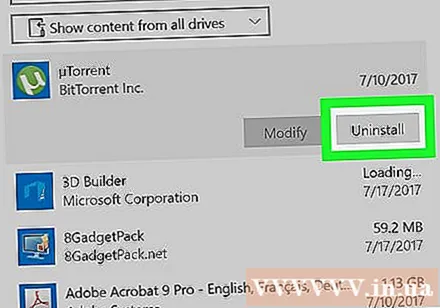
- विंडोज पर प्रोग्राम को अनइंस्टॉल करें।
- मैक ओएस एक्स पर प्रोग्राम को अनइंस्टॉल करें।
भाग 3 का 3: बैंडविड्थ गति बदलना (विंडोज 7)
कुंजी (विंडोज लोगो + आर) दबाकर रन खोलें। फिर रन विंडो में gpedit.msc टाइप करें। आपको एक नई विंडो दिखाई देगी।
व्यवस्थापकीय टेम्पलेट का चयन करें। फिर "प्रशासनिक टेम्पलेट" के तहत "नेटवर्क" चुनें।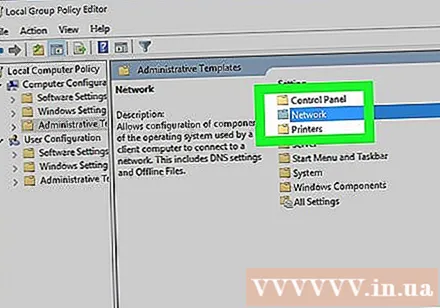
"क्यूओएस पैकेट शेड्यूलर" पर क्लिक करें और चुनें। आप इसे स्क्रीन के दाईं ओर पा सकते हैं।
"सीमित रिज़र्वेबल बैंडविड्थ" का चयन करें और डबल-क्लिक करें। यदि डिफ़ॉल्ट सेटिंग का उपयोग किया जाता है, तो आइटम "कॉन्फ़िगर नहीं किया गया" पर सेट किया गया है। हालाँकि, भले ही लेखन बैंडविड्थ की सीमा 0% हो, लेकिन विंडोज 7 में अभी भी उपलब्ध वर्तमान बैंडविड्थ का 20% है।
"सक्षम करें" पर क्लिक करें। बैंडविड्थ के प्रतिशत को 0% तक खींचें और "लागू करें" चुनें। संकेत दिए जाने पर "ओके" पर क्लिक करें।
डिस्क क्लीनअप चलाएं और ब्राउज़र को पुनरारंभ करें। आपका कंप्यूटर अब कुल उपलब्ध बैंडविड्थ के 100% का उपयोग करेगा। आपको थोड़ी तेज डाउनलोड गति देखनी चाहिए। विज्ञापन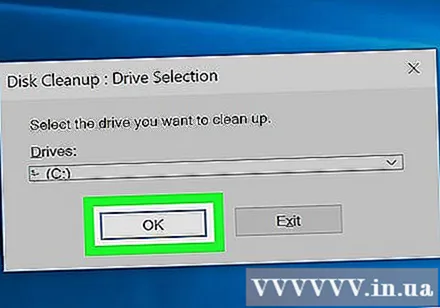
चेतावनी
- Gpedit.msc फ़ाइल केवल विंडोज 7 प्रोफेशनल, विंडोज 7 एंटरप्राइज और विंडोज 7 अल्टीमेट पर, साथ ही विंडोज के नए संस्करणों में उपलब्ध क्यूओएस पैकेट शेड्यूलर का हिस्सा है।
सलाह
- ब्राउज़ करने से पहले अपने ब्राउज़र के सभी टैब बंद करने का प्रयास करें।
- आप अपने इंटरनेट कनेक्शन को समायोजित करने के लिए प्रोग्राम टीसीपी ऑप्टिमाइज़र का उपयोग कर सकते हैं।